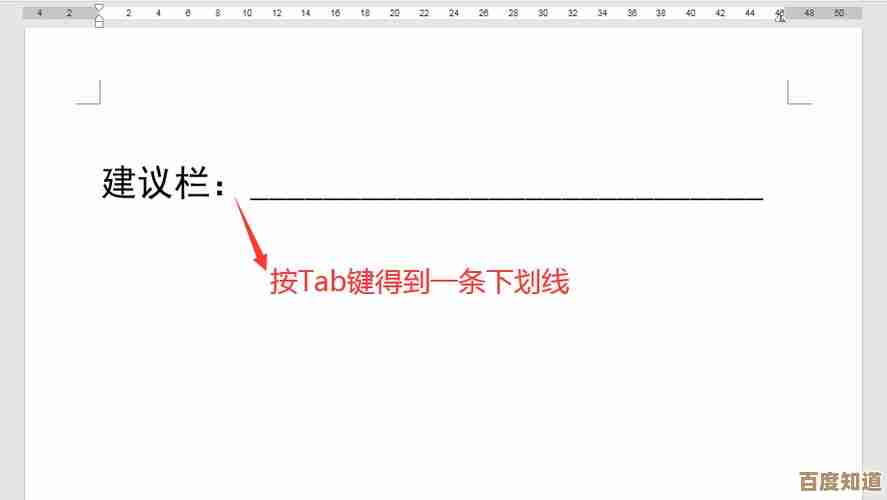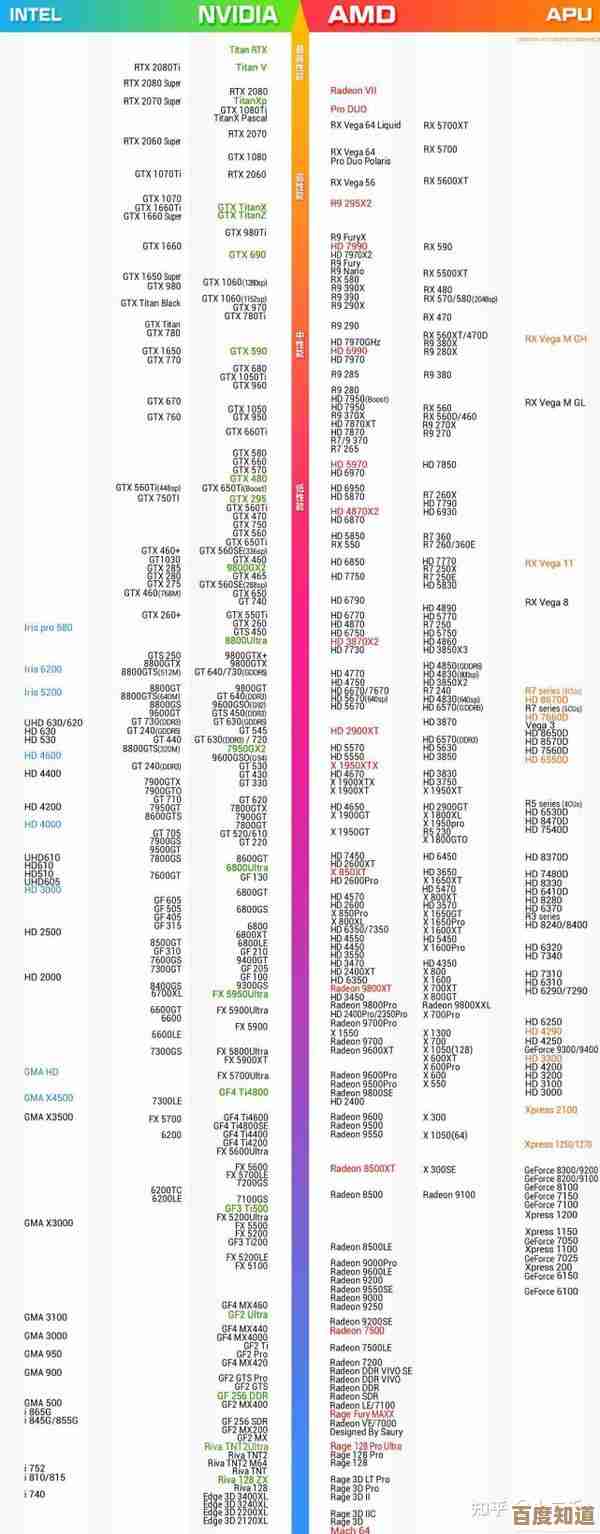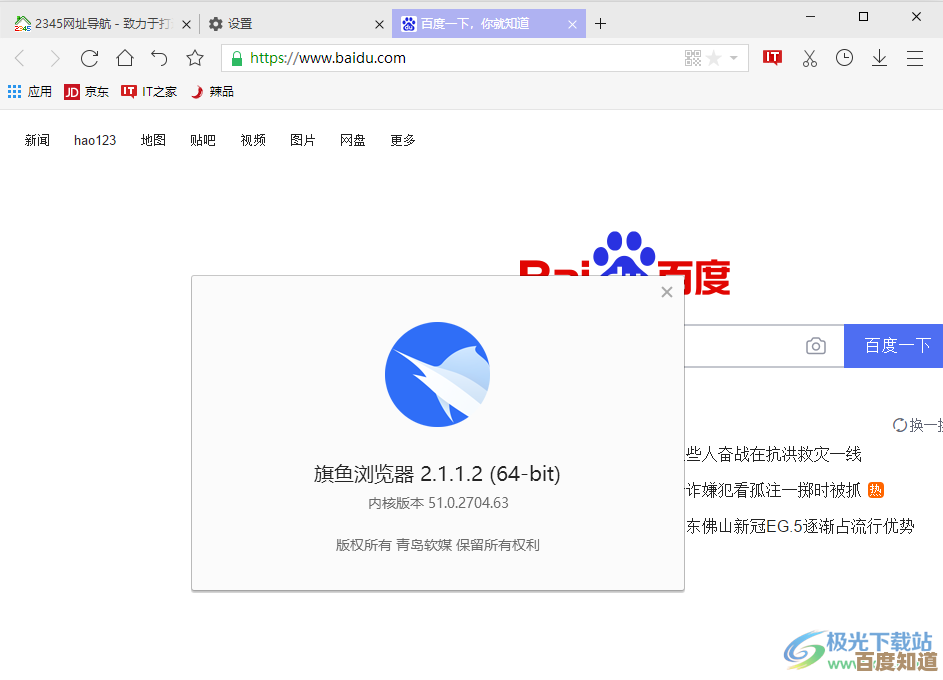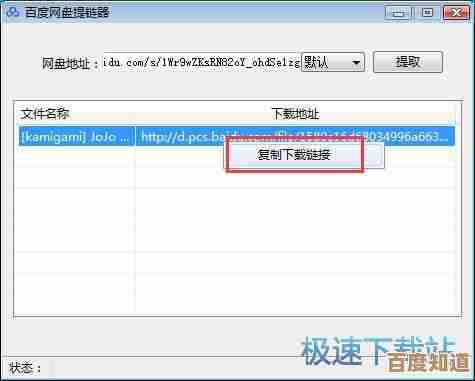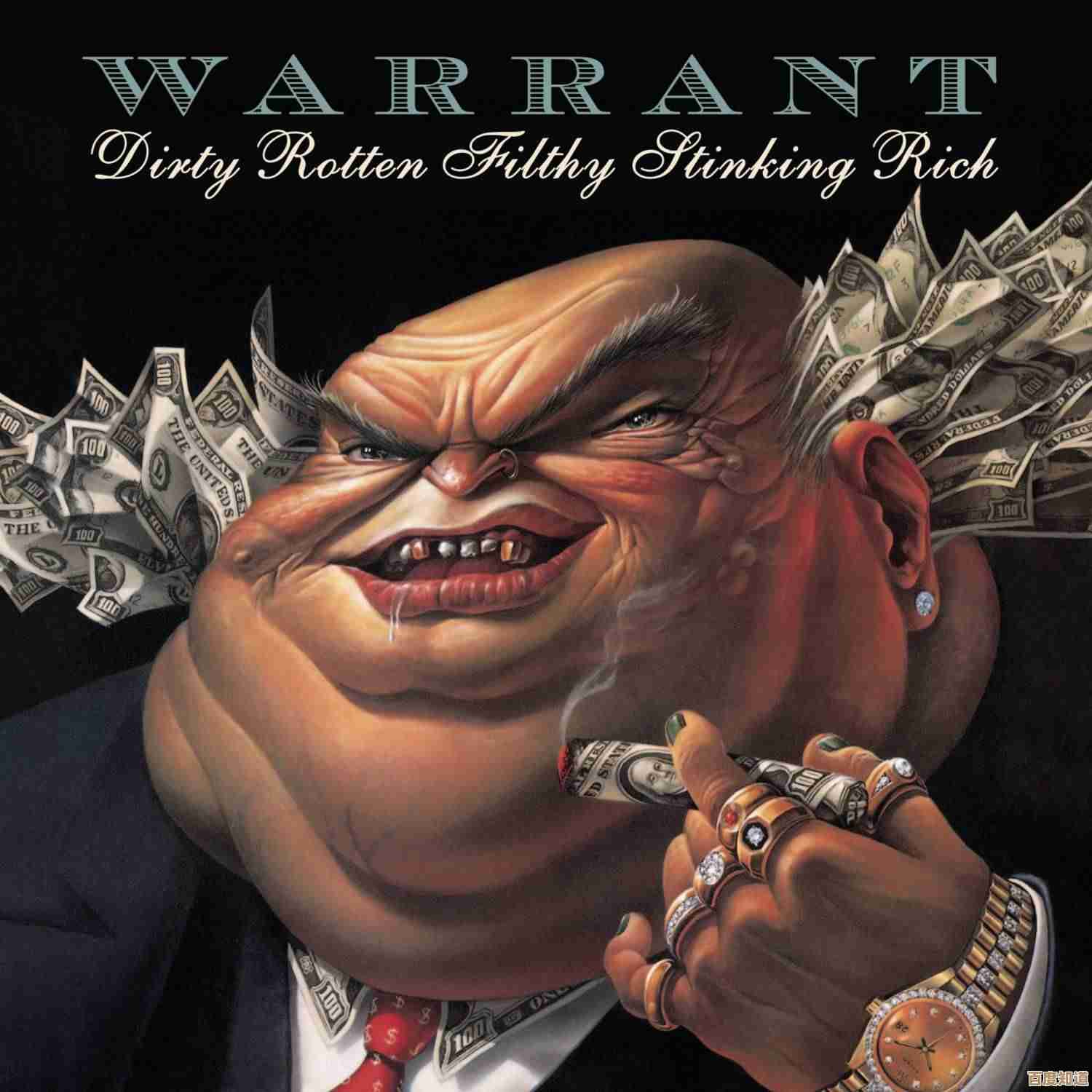家用办公打印机安装全攻略:从拆箱到打印成功
- 问答
- 2025-11-07 10:24:13
- 2
别急着插电开机,拿到新打印机,兴奋是正常的,但先花几分钟做好准备工作,能避免后面很多麻烦,找一个稳固、平坦的桌面来放置打印机,周围要留出足够的空间,方便打开纸盒和更换墨水,把包装箱里所有的东西都拿出来,对照着说明书上的清单清点一下,通常会有打印机主机、电源线、USB连接线(现在很多新款打印机可能不提供了,主要靠Wi-Fi),还有一套初始的墨盒或硒鼓,一定要找到那张带有二维码或网址的“快速入门指南”,它比厚厚的那本完整手册更实用。
现在可以开始动手了,小心地撕掉打印机身上所有的蓝色胶带和保护膜,这些保护材料通常颜色鲜艳,非常显眼,贴在墨仓盖、打印头舱门、纸盒等关键部位,记得也要把打印机内部的橙色塑料卡扣或胶带取出来,这些东西是运输过程中固定打印头的,如果不取出来直接开机,可能会损坏打印机,这个过程一定要仔细,可以参考打印机身上贴的图示,确保清理干净。
接下来是安装墨水,根据你的打印机是喷墨式还是激光式,这一步稍有不同,如果是喷墨打印机,打开墨仓盖,打印头通常会自动移动到更换位置,取出对应的彩色和黑色墨盒,注意别碰触墨盒的金属芯片和喷头部分,直接按照颜色标识,轻轻扣入卡槽,听到“咔哒”一声就到位了,现在很多家用打印机是连供式或墨仓式,你需要做的就是打开墨仓的塞子,将对应的墨水瓶插进去,墨水会自动注入,满了它会自己停,基本不会弄脏手,非常方便,如果是激光打印机,安装硒鼓就更简单了,打开前盖或上盖,取出硒鼓,摇晃几下使碳粉分布均匀,然后抽掉保护封条,将硒鼓顺着导轨滑入打印机即可。
硬件部分搞定后,就可以连接电源并开机了,接通电源线,按下电源按钮,打印机会发出一阵启动的声音,这是它在进行自检和初始化,特别是喷墨打印机,这个过程可能会持续几分钟,期间会发出一些奇怪的噪音,这是打印头在充墨和清洁,属于正常现象,耐心等待屏幕显示就绪或指示灯停止闪烁。
最关键的一步来了:让打印机和你的电脑或手机“认识”一下,现在主流的连接方式是无线Wi-Fi连接,这样家里所有设备都能共享打印机,在打印机的控制面板上,找到“网络”或“无线”设置菜单,选择“无线设置向导”,它会搜索你家的Wi-Fi网络名称(SSID),用上下键选择它,然后输入Wi-Fi密码,输入密码时要有耐心,有些打印机面板操作不太方便,连接成功后,相应的Wi-Fi指示灯会常亮,如果你的路由器支持WPS一键连接,那就更简单了,只需按下路由器上的WPS按钮,然后在两分钟内按下打印机上的WPS键,它们就会自动配对,你也可以用USB线直接连接电脑,即插即用,但这样就失去了无线打印的便利性。
连接好网络后,就需要在电脑或手机上安装驱动程序了,驱动程序就像是翻译官,让电脑知道如何指挥打印机工作,最推荐的方法是:访问打印机品牌的官方网站(比如惠普、佳能、爱普生等),在“支持”或“驱动程序下载”页面,输入你的打印机具体型号(型号在机身上有明确标注),下载官方提供的最新版完整功能驱动软件包并运行,安装过程中,软件会引导你选择连接方式(选择无线网络连接),它会自动搜索网络中已开机的打印机,然后完成设置,千万不要用Windows系统自动搜索到的基本驱动,那种功能不全,对于手机打印,通常需要在应用商店下载该打印机品牌对应的官方App(如HP Smart、Epson iPrint、Canon PRINT Inkjet/SELPHY),在App里添加打印机即可。
就是激动人心的第一次打印了,在打印机里放入一些A4普通复印纸,调整好纸盒的卡扣,让纸放整齐,在电脑上打开一个文档或图片,按下Ctrl+P,选择你刚安装好的打印机,点击“打印”,听到打印机开始工作的声音,看到纸张顺利进出,一张清晰的文档或图片出炉,就意味着你大功告成了!建议第一次先打印一张测试页或喷嘴检查页,以确保所有颜色都正常,喷头没有堵塞。
整个安装过程就像搭积木,一步一步来,看清楚说明,基本上都很顺利,如果遇到问题,先别慌,重新检查一下网络密码是否输错,保护胶带是否全部撕掉,或者重启一下打印机和路由器试试,祝你一次成功! 综合参考了多个科技媒体如中关村在线、太平洋电脑网的打印机评测与安装指南,以及惠普、佳能等品牌官方网站的支持文档中关于新机设置的标准流程,并转化为更通俗易懂的日常语言。)

本文由邝冷亦于2025-11-07发表在笙亿网络策划,如有疑问,请联系我们。
本文链接:http://waw.haoid.cn/wenda/59845.html